《WPSoffice》怎么调整表格大小
作者:hao333日期:2023-04-18 20:00:25浏览:9024
WPSoffice可以调整表格大小,但是很多的小伙伴都不知道怎么才可以调整表格大小,于是我就做了这份教大家调整表格大小的教程,希望各位小伙伴看完这份教程之后都可以学会调整表格大小的方法。那么WPSoffice怎么调整表格大小呢?这个问题就由我来为你解答。
>>>>相关教程推荐:《WPSoffice》使用教程大全汇总

怎么调整表格大小
1、打开WPSoffice进入主界面,点击右下方的【+】样式的图标。

2、点击图标之后选择【新建表格】字符,点击左下方的【图标】找到【开始】。
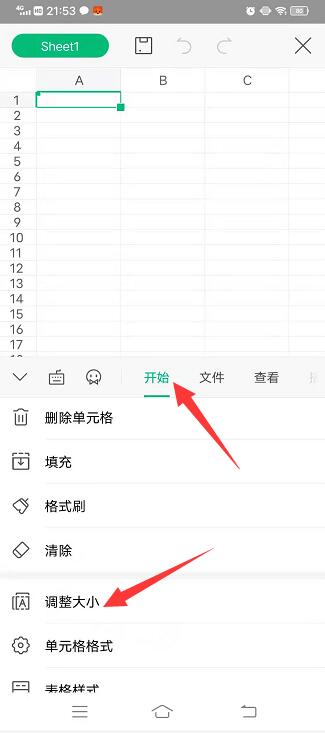
3、来到【开始】的界面之后,点击【调整大小】,按自己的需求设置行列即可。

以上就是游戏窝小编给大家带来的关于《WPSoffice》怎么调整表格大小的全部内容,更多精彩内容请关注游戏窝手游网,小编将持续更新更多相关攻略。
免责声明:
本站资源来自互联网收集,仅供学习与交流,请勿用于商业
如有侵权、不妥之处,请联系站长并出示版权证明以便删除
侵权删帖
- 投稿等事物联系邮箱:
猜你还喜欢
- 10-26 天涯明月刀手游平民职业怎么选择
- 05-08 汉字找茬王特级厨师怎么过关-抖音汉字找茬王特级厨师找出10个网络名菜通关攻略
- 06-22 暗黑4迟来的正义任务怎么做-暗黑破坏神4迟来的正义任务攻略
- 06-29 飞机大厨如何快速攒汽油 飞机大厨怎么获得燃油
- 08-09 巅峰极速如何关闭敞篷模式 巅峰极速敞篷模式关闭攻略
- 03-01 天堂а√在线地址8实时更新热门影视,网友:精彩影片源源不断!
- 04-23 拳魂觉醒怎么重生 拳魂觉醒重生机制讲解
- 03-09 黎明觉醒生机噩梦觉醒怎么才能触发-黎明觉醒生机噩梦觉醒触发条件介绍
- 03-21 皮皮蟹怎么快速组队 皮皮蟹快速组队方法
- 03-26 漫威超级战争激活码有哪些-漫威超级战争激活码大全
- 06-25 母亲とが话しています免费高清版:母亲6韩国电视剧免费观看
- 07-10 2023《支付宝》蚂蚁庄园7月8日每日一题答案











暂无评论,来添加一个吧。